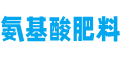华为手机多屏互动怎么使用?
打开多屏互动
解锁手机-下拉顶部菜单-打开‘开关’页面-展开全部菜单-点击‘多屏互动’
1.1无线网络未打开的情况
无线网络未打开的情况下会弹框提示用户打开无线网络,点击确定后会跳转到‘设置’界面,需要手动打开无线网络开关并连接到无线网络内。
连接成功后,重新从顶部菜单中打开多屏互动
1.2无线网络打开的情况
2.连接多屏互动设备(DLNA设备)
打开多屏互动后会弹出多屏互动设备展示页面,等待设备发现及展示
备注:DLNA设备需与手机连接在同一个无线网络中
2.1有发现设备的场景
发现设备后,选择一个DLNA设备点击进行连接
2.2未发现设备的场景
未发现设备的情况可能是所在无线网络中无其它DLNA设备或者还未发现其它DLNA设备请等待
也可以按照如图是的提示语打开WLAN直连搜索Miracast设备
3.给DLNA设备推送媒体
3.1 3.1给DLNA设备推送图片
进入‘图库’应用播放图片即可自动将图片推送到已连接的DLNA设备上进行播放
3.2给DLNA设备推送视频
进入‘视频’应用播放视频即可自动将视频推送到已连接的DLNA设备上进行播放
3.3给DLNA设备推送音乐
进入‘音乐’应用播放音乐即可自动将音乐推送到已连接的DLNA设备上进行播放
4.连接多屏互动设备(Miracast)
4.1打开WLAN直连
进入‘设置’应用,打开WLAN直连
4.2搜索设备并连接
从下拉的顶部菜单中选择‘多屏互动’点击打开,打开后会自动搜索Miracast设备,搜索到以后点击其中的设备连接即可实现Miracast功能
希望我的回答可以帮到你

OPPO多屏互动怎么开启
“手机投屏”在OPPO手机端又叫多屏互动、手机投屏等,在大屏设备端叫做无线显示、Miracast。“手机投屏”是通过Wi-Fi Display技术,将手机屏幕上显示的所有内容同步显示在电视、投影仪等大屏设备上的功能。
小屏幕展示大视野,给您带来更为震撼的视觉效果哦~
使用条件:
手机与大屏设备(电视、投影仪等)需支持 Miracast 协议。
操作方法:
1、手机与大屏设备(电视、投影仪等)连接同一个 Wi-Fi。
2、大屏设备确认已开启无线显示、屏幕镜像、多屏互动或投屏功能(不同设备功能名称不同,具体请查阅大屏设备说明书)。
3、手机端打开「设置 连接与共享/其他无线连接 搜索投屏设备/手机投屏/多屏互动」,开启投屏功能。
4、手机自动搜索附近可用大屏设备列表。
5、点击列表中的大屏设备进行连接,连接成功后,即可进入投屏模式,手机画面将同步显示在大屏设备上。
温馨提示:
① ColorOS 7.2及以上版本机型:针对内置乐播能力的设备增加更方便的投屏能力。
② ColorOS 11系统版本手机投屏新增:
a. 息屏投屏:投屏后可关闭手机屏幕,投屏内容不会中断。
b. 隐私保护:开启后,不会在大屏设备显示微信、QQ等隐私信息。
c. 后台投屏:投屏内容可缩成小窗,不影响手机做其他操作。
使用手机投屏连接大屏设备后,点击左上角常驻图标,会出现功能面板。
③ 手机画面通过镜像投到屏幕上,屏幕仅起到一个同步显示画面的作用,不会在电视机等设备上保存播放记录。但是需要注意镜像投屏时,手机上的一些隐私信息也会出现在电视屏幕上。
除了以上手机投屏方式,手机还可以通过DLNA(数字生活网络联盟)技术实现投屏效果。
从手机投屏到大屏设备上,观赏视频的同时,仍然可以在手机上做其他事情哦~
1、投屏本地照片和视频。
(1)手机与大屏设备连接同一个Wi-Fi。
(2)打开手机「“相册”APP > 找到并点击需要投屏的“视频/图片”> 点击“更多” 投屏播放」。
(3)手机自动搜索附近可用大屏设备列表,点击列表中的设备进行连接,完成投屏即可。
2、使用在线视频APP(应用)时,点击视频播放界面的电视投屏图标,也可以完成投屏。
(1)手机与大屏设备连接同一个Wi-Fi。
(2)在线视频APP(应用)播放视频过程中,点击右上角“TV/投屏”图标按钮。
(3)自动搜索到可投屏的大屏设备后,点击设备名称即可投屏播放。(在线视频APP/应用退出到后台,投屏播放不会中断。)
华为多屏互动怎么使用
如果您的华为手机支持多屏互动的话,操作方法如下:
1、确保网络正确连接的情况下打开“图库”应用,打开其中的任意一张图片,点击一下图片,在图片上找到多屏互动的入口图标(不同EMUI版本,位置可能不同,但网络未连接时不会显示或显示灰色)。
2、点击多屏互动图标,弹出当前能够发现的多屏设备列表,包括Mirror,DLNA和Miracast设备。
多屏互动可以连接的三种设备都会以不同的图标来显示:
Mirror设备:
DLNA设备:
Miracast设备:
(EMUI4.X和EMUI5.0的外边框不一样,红框内的是一样的)
3、点击相应设备图标,将当前图片推送至选定设备。
备注:
如果在音乐/视频播放器界面没有找到多屏互动开关,请按以下步骤操作:
1、如果设备支持Mirror或Miracast,请在手机下拉开关菜单中点击打开多屏互动图标,并打开可以进行多屏互动的设备列表,此时手机所有操作画面都会投射到设备上。
2、如果设备仅支持DLNA,仅支持将系统自带的音乐/视频播放器的本地媒体推送到设备上。
3、音乐中多屏互动的图标必须在单首音乐播放界面才能看到。
4、具体支持哪些协议请咨询相关设备供应商。
华为手机多屏互动怎么用
如果您的华为手机支持多屏互动的话,操作方法如下:
1、确保网络正确连接的情况下打开“图库”应用,打开其中的任意一张图片,点击一下图片,在图片上找到多屏互动的入口图标(不同EMUI版本,位置可能不同,但网络未连接时不会显示或显示灰色)。
2、点击多屏互动图标,弹出当前能够发现的多屏设备列表,包括Mirror,DLNA和Miracast设备。
多屏互动可以连接的三种设备都会以不同的图标来显示:
Mirror设备:
DLNA设备:
Miracast设备:
(EMUI4.X和EMUI5.0的外边框不一样,红框内的是一样的)
3、点击相应设备图标,将当前图片推送至选定设备。
备注:
如果在音乐/视频播放器界面没有找到多屏互动开关,请按以下步骤操作:
1、如果设备支持Mirror或Miracast,请在手机下拉开关菜单中点击打开多屏互动图标,并打开可以进行多屏互动的设备列表,此时手机所有操作画面都会投射到设备上。
2、如果设备仅支持DLNA,仅支持将系统自带的音乐/视频播放器的本地媒体推送到设备上。
3、音乐中多屏互动的图标必须在单首音乐播放界面才能看到。
4、具体支持哪些协议请咨询相关设备供应商。
手机上的多屏互动怎么用
以安卓手机为例:
第一步:打开电视,进入到主页,确认电视与手机的网络处于同一网络下。
第二步:进入到【我的应用】
第三步:在【我的应用】中找到【miracast】
第四步:打开【miracast】后,可以在界面中看到该台电视的设备名称。
第五步:打开手机,进入【设置】到【无线设置】或者【投射屏幕】
第六步:对照电视设备。当手机搜索到电视设备后,点击即可连接,Miracast进行中,电视会断开网络。
第七步:连接上后,展示一下效果。
多屏互动怎么操作?
电视端多屏互动的实际操作。
启动智能电视机,使用电视机的遥控器操作,找到应用栏目下的Miracast,按确认键即可打开电视的Wi-Fi Display功能;接下来打开手机,进入设置,找到WLAN设置,找到更多无线连接,然后打开无线显示,点击搜索设备。
搜索后就可以看到电视机发出的wifi信号了,点击该wifi信号开始建立连接;建立服务完成后,就会显示服务已建立;建立连接后,手机上显示的内容画面就会同步显示在电视机上了。
智能电视多屏互动是什么?简而言之就是将电脑、手机等终端与电视实现无线多屏相连,从而将手机、电脑画面同步到大屏电视上。目前能用到多屏互动的场景大多是看电影、办公、玩游戏的时候。
主题测试文章,只做测试使用。发布者:氨基酸肥料,转转请注明出处:https://www.028aohe.com/66254.html